פרסומת
במרץ 2016 מיקרוסופט הודיעה על השותפות המדהימה של קנוניקל. המפתחים שמחו כלינוקס ב- Windows, ושמחו המפתחים מהסיכוי של בא מגיע לחלונות 10 סיבות מפתיעות מדוע תאהבו את Windows 10כמעט מגניב לשנוא ב- Windows 10 בימינו. אל תתנו לזה לשלול מכם את כל היתרונות ש- Windows 10 תביא! אנו מראים לך מה חסר לך. קרא עוד . במקום מחשב וירטואלי, עדכון יום השנה ל- Windows 10 הבטיח להביא את הפונקציונליות המלאה של bash ל- Windows.
Bash for Windows פועל מזה זמן רב, ואורז יכולת שלל יכולות. למרות שבוודאי מקפידים על קהל מפתחים, תכונות נוספות אורבות מתחת ל שורת פקודה Windows 10 מקבל שורת פקודה מלאה של לינוקסמעטפת BASH, שלמה עם תת-מערכת של לינוקס, מגיעה לקיץ 10 עם עדכון יום השנה. זו הייתה אחת ההכרזות הגדולות ביותר בכנס Build Developer. הנה הסיבה שזה חשוב. קרא עוד . למידע נוסף על Bash ב- Windows, מאיך ומדוע כדאי להתקין אותו, ועד לתכונות נסתרות שכנראה לא ידעת עליהן.
דרישות מערכת לאש ב- Windows
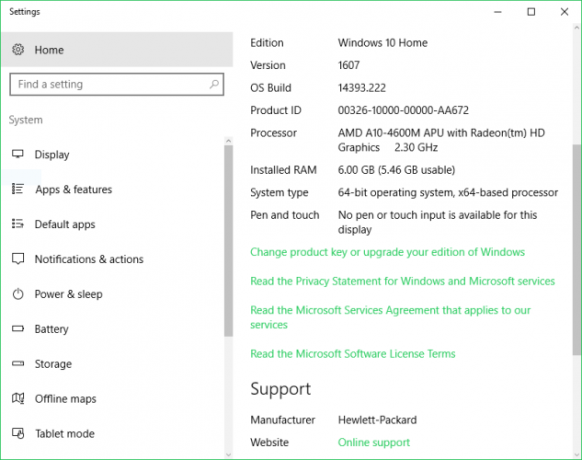
התקנת Bash במערכת Windows היא די פשוטה, אך בואו נתחיל עם היסודות.
תזדקק למחשב שפועל חלונות 10 כיצד להתקין את Windows 10 בחינם בכל מחשב של Windows, Linux או OS X אינך צריך לשדרג ל- Windows 10 כדי לנסות זאת. בין אם אתה זכאי לשדרוג בחינם ובין אם ברצונך לנסות את Windows 10 ב- Linux או OS X, אתה יכול להעריך אותו בחינם. קרא עוד , מחשב 64 סיביות, ועדכון יום השנה ל- Windows 10 הותקן. מאז העדכון ממוקד למפתחים, יהיה עליך גם להפעיל את מצב המפתח. ייתכן שתידרש הפעלה מחדש. לאחר ההפעלה, ייתכן שמערכת המשנה של Windows עבור לינוקס (בטא) מופעלת תחת תכונות Windows. לאחר מכן הדבר יבקש אתחול נוסף, ולבסוף ברגע שהמערכת שלך תפעל שוב, תוכל לפתוח את Bash. ווהו!
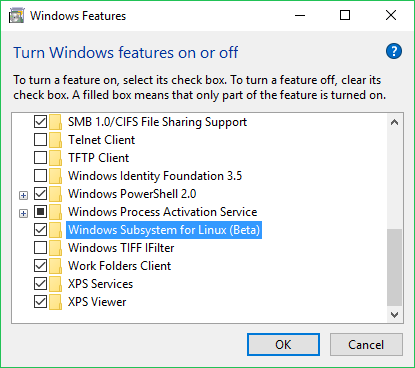
כך שהתקנה והפעלה של Bash במערכת Windows היא קלה באופן מפתיע. כל עוד אתה חמוש במחשב Windows 10 של 64 סיביות ומותקן בו עדכון יום השנה, זה פשוט כמו להפעיל כמה תכונות.
הפעלת Bash במערכת Windows
הפעלת Bash בחלונות אינה קשה כמו שזה נשמע. כך תוכלו להתקין עם התקנה.
ראשית, הפעל את מצב המפתח. נווט אל הגדרות> עדכון ואבטחה> למפתחים ובחר את הבועה לפי מצב מפתח.
הבא, מכה מפתחות Windows + Q ולחפש הפעל או כבה את תכונות Windows.
חשבון בסדר ולאתחל מחדש. לאחר הפעלה מחדש, פתח את תפריט התחל וחפש בש. הקלק על ה הפקודה לרוץ בש אפשרות.
תקודם לקבל את תנאי השירות, ואחרי שתסכים לאלה, Bash תוריד.
לאחר סיום זה תוכלו סוף סוף להריץ את Bash! לשם כך, פשוט פתח את תפריט התחל וחפש אובונטו.
מה אתה יכול לעשות בפועל
אחת השאלות הגדולות, מה אתה יכול בעצם לעשות עם Bash ב- Windows? כלי שורת פקודה GNU סטנדרטיים כולל ...
grepsshננו... צריך לעבוד בצורה מושלמת. התקנת חבילות ועדכונים באמצעות פונקציות apt ו- apt-get נהדרות גם כן. תמיכה ב- Symlink ותמיכה במערכת הקבצים מגיעה מסביבת Windows Subsystem for Linux (WSL), ויש תמיכה בשפת תכנות כמו אלה של Python, NodeJS ו- Perl. בעוד Bash ב- Windows אינו מיועד להפעלת אפליקציות גרפיות, ניתן לבצע זאת.
למזלכם, אתם לא יכול עריכה / פתיחה / מחיקה של יישומי Windows או שינוי הגדרות מערכת Windows. זהו כישלון כושל נהדר, כפי שכולנו יודעים שטעויות יכולות לקרות בעת שימוש בשורת הפקודה.
התקנת תוכנת לינוקס
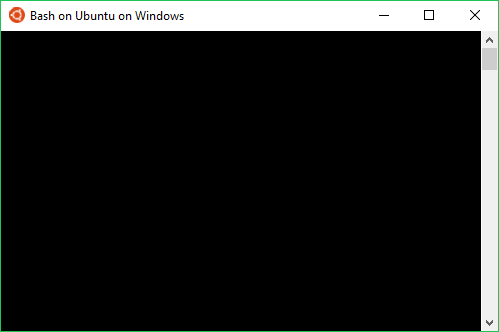
ב- Linux אתה יכול התקן אפליקציות באמצעות מספר שיטות. שורת הפקודה נפוצה ביותר. ה- apt-get מוריד חבילות תוכנה ממאגרים, יחד עם תלות. זה נחמד, ונראה כך (סוגריים-סאנס, ועם שם החבילה):
sudo apt-get להתקין [packagename]אם אנחנו התקנת גיט למשל, נפעיל:
sudo apt - קבל להתקין גיטדי פשוט. עם זאת, דאג לכלול sudo כיוון שאנו זקוקים להרשאות של משתמש-על. עשויים להתקין גם Git ותוכנות אחרות מהמקור.
נולד להפעלה (אפליקציות גרפיות)
Bash ב- Windows אינו תומך באפליקציות לינוקס גרפיות, או לפחות באופן רשמי. עם זאת, חברי הקהילה מצא שיטה בכך נעשה שימוש במערכת המשנה המגוונת לכאורה למדי של Windows עבור לינוקס. רק בגלל שמשהו אינו מיועד למטרה אחת, אין פירושו שלא ניתן להשתמש בו לצורך זה.
דוגמה לכך: התקנת Bash עבור Windows מתקינה תמונת שטח של משתמש אובונטו שלמה. בעיקרון, אתה מקבל את כל הדברים (כל הבינאריים) שמופיעים במתקן אובונטו מסורתי עם ממשק משתמש גרפי (GUI).
על ידי הכללת שטח משתמש של אובונטו שלם, ניתן אפוא להריץ יישומי לינוקס גרפיים במערכת Windows. הדרך לעקיפת הבעיה קוראת להתקנת שרת X, באמצעות apt-get להתקנת תוכנית, הגדרת משתנה לסביבת תצוגה ולבסוף הפעלת היישום. למרות שזה לא קשה במיוחד, זהו תהליך מסורבל שכן יש להגדיר משתני סביבת תצוגה בכל פעם שתרצה להפעיל אפליקציה גרפית.
יתר על כן, זוהי תכונה לא נתמכת, כך שהפונקציונליות מותנית בשפע של גורמים. כפי שיודע כל משתמש לינוקס יליד, התקנות אפליקציות דורשות לעיתים קרובות תלות וציוד כמו שצריך, כך שתוכלו רק לדמיין את באש עם חיבור ג'רי בחלונות כדי להפעיל את אלה.
רוצה להריץ יישומים גרפיים של לינוקס? מוטב שתעדיף להשתמש בזה סיגווין תשכח מסיגווין: CASH מביא את מיטב לינוקס לחלונותלינוקס וחלונות הן מערכות הפעלה שונות מאוד, ושום מקום לא נראה יותר מזה מאשר בשורת הפקודה. כלים שונים זמינים בכדי לגרום לחלונות להרגיש יותר כמו לינוקס, כמו מזומנים. קרא עוד , VM ב- Windows להפעלת לינוקס או סתם אתחול כפול. שוב, יש את החידוש של יישומי לינוקס גרפיים ב- Windows.
גישה לקבצים
התקנת Bash עבור Windows יוצרת מרחב משתמש מלא של אובונטו. אתה יכול לגשת לקבצים אלה בקלות באמצעות סייר הקבצים של Windows. עם זאת, תצטרך לדעת איפה להסתכל, הדורש הפעלה ראשונה הצג קבצים, תיקיות וכוננים מוסתרים תחת אפשרויות תצוגת סייר הקבצים. לכל חשבון משתמש של Windows חלל משתמש Ubuntu משלו, אותו ניתן למצוא על ידי ניווט לתיקיה:
ג: \ משתמשים \ USERNAME \ AppData \ Local \ Lxss \ rootfs
תיקיית הבית של החשבון נמצאת ב:
ג: \ משתמשים \ USERNAME \ AppData \ Local \ Lxss \ home \ USERNAME
עם תיקיית השורש של:
ג: \ משתמשים \ USERNAME \ AppData \ Local \ Lxss \ root
הגישה לקבצי מערכת Windows ב- Bash מעט שונה. ברירת המחדל בבאש היא ספריית השורש של אובונטו שנוצרה במערכת הקבצים של Windows. אך ייתכן שתרכיב את כונן המערכת של Windows. אז כדי לעלות על כונן C: השתמש בפקודה:
/mnt/Cעבור הכונן D: זה יהיה:
/mnt/Dוכן הלאה. מכיוון שאנו משתמשים בשורת הפקודה, אנו יכולים להזדווג פקודות כאלה כמו כאלה תקליטור (שנה ספרייה). ההרשאות עובדות קצת אחרת. כדי לגשת לתיקיית הניהול, תוכנית ה- Bash ב- Windows דורשת את ההרשאה "הפעל כמנהל".
ניהול שרתים
רוצה סיבה מעשית במיוחד להשתמש בבאש עבור חלונות? ניהול שרתים הוא רעיון נהדר. יצירת שרת זה ממש קל, אבל אם הוא חסר ראש, תצטרך דרך לנהל אותו. יש המון אפליקציות כולל PuTTY, אך שורת הפקודה מציעה פיתרון פשוט. פשוט ssh לשרת ותוכל לנהל אותו מהטרמינל. הפעלת סקריפטים מרוחקים עובדת די טוב באמצעות Bash במערכת Windows, וזה יישום שימושי ופנטסטי.
הסר את התקנת Bash עבור Windows
לאחר שהתקנת את Bash עבור Windows, קל למדי להסיר את ההתקנה. ישנן שתי שיטות עיקריות להשגה: האחת מסירה את סביבת אובונטו אך שומרת על תיקיית הבית שלך על כנה. כדי להשיג זאת, הפעל פקודות אלה באמצעות שורת הפקודה או PowerShell:
lxrun / הסר התקנהלאחר מכן הודעה תתריע על תוצאות הסרת ההתקנה: "פעולה זו תסיר את סביבת אובונטו כמו גם כל שינוי ויישומים חדשים ..."
סוג y להמשיך עם ההסרה.
האלטרנטיבה מכבה את מערכת המשנה של Windows עבור לינוקס וזה מסיר את סביבת אובונטו ו תיקיית הבית:
lxrun / הסר התקנה / מלאהודעה מזהירה:
"פעולה זו תסיר את התקנת Ubuntu במערכת Windows. פעולה זו תסיר את סביבת אובונטו כמו גם את כל השינויים, היישומים החדשים ונתוני המשתמש. "
סוג y כדי לאפשר את הסרת התוכנה.
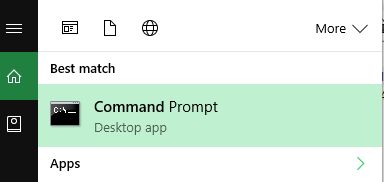
Bash ב- Windows אורז המון פוטנציאלים, ויש משאבים מעולים כמו הבלוג של Windows, אתרי הקהילה של אובונטו, ואפילו המועדפים על כולם: Reddit. שיחות בחוט / r / bashonubuntuonwindows כוללות הפעלת קוד Visual Studio, שרתי קבצים של סמבה ופיתוח עם WSL. כפי שהוכיחו אפליקציות גרפיות, האפשרויות כמעט אינסופיות.
לשם מה אתה משתמש כעת באש במערכת Windows? האם אתה אפילו מפעיל את Bash ב- Windows? ספר לנו בפרק התגובות למטה!
מו לונג הוא סופר ועורך המכסה את כל הדברים, החל בטכנולוגיה ועד בידור. הוא זכה בתואר B.A באנגלית. מאוניברסיטת צפון קרוליינה בצ'אפל היל, שם היה מלומד של רוברטסון. בנוסף ל- MUO, הוא הוצג ב- htpc Beginner, Bubbleblaber, The Penny Hoarder, Tom's IT Pro ו- Cup of Moe.